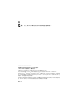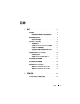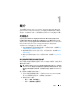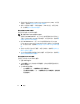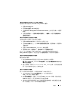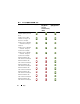Users Guide
6
簡介
3
設定使用者存取
Windows Management Instrumentation (WMI)
。如需更
多資訊,請參閱
設定使用者存取
WMI
的權限。
4
提供共用和資料夾權限,以便將檔案寫入
DDR
收件匣。如需更多資
訊,請參閱
提供共用和資料夾權限。
設定使用者存取 WMI 的權限
設定使用者遠端存取 WMI 的權限:
註 :
確認系統防火牆不會阻擋 WMI 連線。
1
遠端使用
DCOMCNFG.exe
,授予
Dell
供應伺服器使用者存取系統上
分散式元件物件模型
(DCOM
)
所需的權限。如需更多資訊,請參閱提
供使用者存取
DCOM
的權限。
2
使用
DCOMCNFG.exe
、授予
Dell
供應伺服器使用者存取
DCOM
Config Windows Management and Instrumentation (WMI)
元件所需的權
限。如需更多資訊,請參閱
提供使用者存取
DCOM Config WMI
的權
限。
3
設定命名空間安全性並授予權限。如需更多資訊,請參閱設定命名空
間安全性並授予權限。
4
在
Dell
供應伺服器中驗證帳戶使用者權限。如需更多資訊,請參閱透
過供應伺服器驗證使用者權限。
提供使用者存取 DCOM 的權限
若要授予使用者存取 DCOM 的權限:
1
啟動
dcomcnfg.exe
。
2
在元件服務主控台左側窗格中展開電腦、在供應伺服器電腦按滑鼠右
鍵並選擇內容。
3
在
COM
安全性標籤:
–
在存取權限中按一下編輯限制並選擇遠端存取。
–
在啟動和啟用權限中,按一下編輯限制並選擇本機啟動、遠端啟動
及遠端啟用。